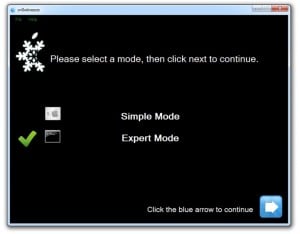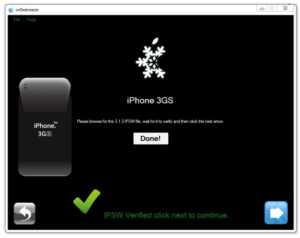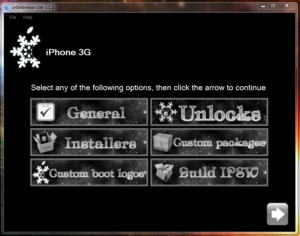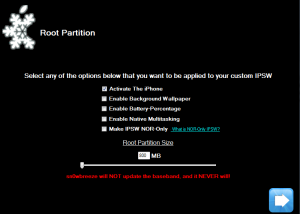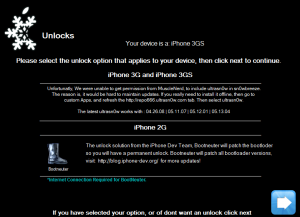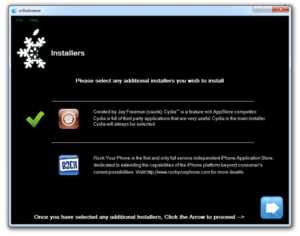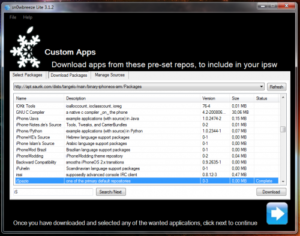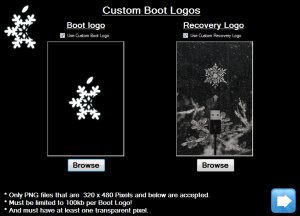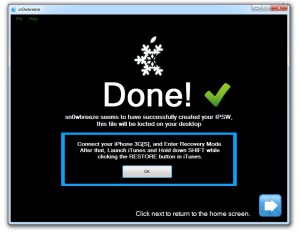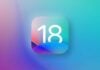Per poter utilizzare sn0wbreeze, devi avere un firmware jailbroken, ovvero il tuo iPhone deve essere jailbroken, sbloccato e inserito nel sistema! Non importa quale firmware sia purché sia jailbroken e NON hai effettuato il jailbreak con Spirit! Quindi puoi avere il firmware 3.1.2/3.1.3/4.0GM ma DEVE essere sottoposto a jailbreak e il jailbreak deve essere stato eseguito con qualcosa di diverso da Spirit!
Se sul tuo telefono non è stato effettuato il jailbreak NON PUOI ripristinare l'ipsw personalizzato creato con sn0wbreeze!
Questa versione di sn0wbreeze funziona solo con la vecchia bootrom di iPhone 3G, iPhone 3GS e la vecchia bootrom di iPod Touch 2G, qualsiasi altro dispositivo è escluso! Se non sai quale bootrom ha il tuo terminale, controllalo con F0recast.
passo 1
Scarica iOS 4.0 per il tuo terminale qui:
- iPhone3G (iPhone1,2) 4.0 (8A293)
- iPhone 3GS (iPhone2,1) 4.0 (8A293)
- iPod Touch (2G) (iPod2,1) 4.0 (8A293)
Quindi scarica sn0wbreeze v 1.6.2 da qui: [download id="70″]
passo 2
Cambia l'estensione del file del firmware scaricato da .zip a .ipsw e poi aprilo brezza di neve. Se sei attivo Windows Vista / 7 quindi fare clic con il tasto destro su brezza di neve e seleziona Esegui come amministratore. Riceverai un messaggio di avviso per non distribuire il programma, premi ok quindi premi il pulsante blu per continuare.
passo 3
Il programma ha 2 opzioni di lavoro: modalità semplice e modalità esperto. La modalità semplice è il metodo più semplice e senza opzioni, e la modalità esperto ti darà l'opportunità di personalizzare tutto ciò che desideri inserire nel firmware, in questo tutorial spiegheranno la modalità esperto, quindi seleziona l'opzione e premi il pulsante blu per continuare.
passo 4
Ora verrai accolto da una schermata che ti chiede di cercare sul tuo computer la posizione in cui hai salvato il file iOS 4.0 scaricato e di aprirlo, dopo che il programma controlla il file e visualizza un messaggio che ti avvisa che se hai un iPhone 3GS con una nuova bootrom non è possibile effettuare il jailbreak utilizzando sn0wbreeze, quindi apparirà il segno ok, quindi premere il pulsante blu per continuare.
passo 5
Ora arriviamo alle cose un po’ più complicate. In questa schermata brezza di neve mostrerà le opzioni che abbiamo nella configurazione del firmware, l'opzione Generale è quella che ti guiderà attraverso tutte le altre, quindi selezioneremo questa. Seleziona Generale, quindi premi il pulsante blu per continuare.
passo 6
Ora arriverai alla schermata che ti offre le seguenti opzioni: 1 - l'opzione per attivare il telefono, spuntala se NU hai la carta dell'operatore dove è stato acquistato il telefono, se ce l'hai o il telefono è sbloccato di fabbrica, deselezionala ed effettua l'attivazione con iTunes; 2 – aggiunta di opzioni multitasking, sfondi e percentuale di batteria per iPhone 3G, sta a te decidere se attivarli o meno; 3 - lascia selezionata l'opzione per aggiungere l'app sn0wbreeze (la tua opzione, non influisce sul jailbreak/sblocco); 4 - puoi selezionare quale spazio assegnare alla partizione di sistema in cui è archiviato il sistema operativo del telefono e tutto ciò che scarichi da Cydia (sta a te decidere quanto vuoi che abbia). Premere il pulsante blu per continuare.
passo 7
Ora arriverai al menu dove normalmente dovrebbero apparire i programmi di decodifica, ma sfortunatamente MuscleNerd non ha accettato di aggiungere ultrasn0w a sn0wbreeze, quindi dovrai installare tu stesso ultrasn0w da Cydia per eseguire la decodifica. ultrasn0w decodifica le bande base: 04.26.x, 05.11.07, 05.12.01.
Ignora ciò che dice sull'iPhone 2G, non si applica.
passo 8
Seleziona se desideri installare Cydia/Rock o entrambi, quindi premi il pulsante blu per continuare.
passo 9
Qui brezza di neve ti darà la possibilità di inserire nel firmware alcuni file .deb che verranno installati insieme al firmware. Seleziona i file .deb desiderati dal computer utilizzando l'opzione Sfoglia, quindi premi il pulsante blu per continuare.
passo 10
ora brezza di neve ti darà la possibilità di cambiare il logo che appare quando apri il telefono o quando lo accedi in modalità di ripristino. Puoi selezionare solo file in formato PNG di massimo 100KB con una risoluzione di 320×480 pixel, usa la funzione sfoglia se vuoi modificare quelli presenti, altrimenti deseleziona o lascia selezionata la rispettiva opzione e premi il pulsante blu per continuare.
passo 11
Ora raggiungerai nuovamente il menu delle opzioni principali, seleziona l'opzione Costruisci ipsw e premi il pulsante blu per creare l'ipsw personalizzato. Lascia che il programma funzioni, potrebbe volerci del tempo, dipende dalla configurazione del tuo computer. Dopo aver terminato l'ipsw personalizzato verrà visualizzato un messaggio dopo il quale sarà possibile chiudere sn0wbreeze e avviare il processo di ripristino.
passo 12
Collega il telefono al computer, aprilo iTunes, tieni premuto Maiusc mentre fai clic su Ripristinare, vai al firmware appena creato e selezionalo, iTunes si ripristinerà e alla fine avrai un telefono jailbroken iOS 4.0.
Devi avere iTunes 9.2 installato per poter aggiornare a iOS 4.0 con questo ipsw personalizzato!